运行CorelDRAW 12后,屏幕上将显示CorelDRAW 12的主界面,如图3-7所示。图3-7 CorelDRAW 12主界面1.标题栏标题栏位于文件窗口的顶部,其左侧显示当前的文件名,右侧是用于最小化、最大化及关闭窗口的几个按钮。图3-13 状态栏8.绘图页面绘图页面位于CorelDRAW 12窗口中间的矩形区域,可在其中进行绘制图形、编辑文本、编辑图形等操作,绘图页面之外的对象不会被打印。......
2023-10-21
1.美术文字制作
示例:制作美术文字,如图3-148所示。
操作步骤如下。
1)单击工具栏上的“圆形工具”,绘制3个圆形;单击工具箱中的“交互式填充工具”,选择属性栏中的射线填充方式,如图3-149所示,分别对3个圆形进行射线方式填充,如图3-150所示。

图3-148 美术文字效果田磊作

图3-149 交互式射线填充
2)输入文字设置为“华文行楷”字体,分别输入文字“美”、“术”、“字”,并填充黑色,即可出现如图3-148所示的效果。
2.路径文字制作
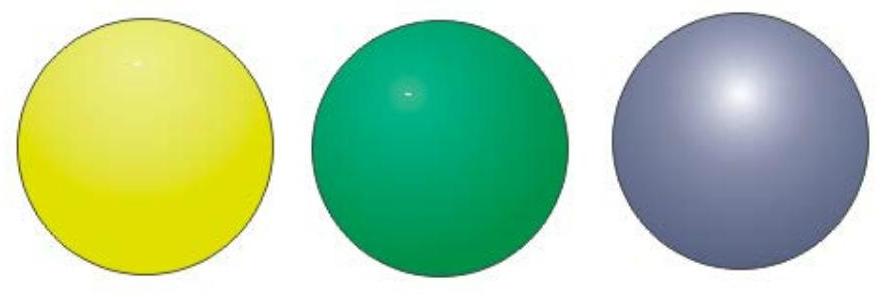 (www.chuimin.cn)
(www.chuimin.cn)
图3-150 3个圆形的填充效果

图3-151 “足球运动会”徽标田磊作
操作步骤如下。
1)创建一个新文档,在绘图区中绘制如图3-152所示同心圆。
2)单击菜单“文字”→“导入”命令,在弹出的“导入”对话框中选择要导入的图片“足球”,放在同心圆的中心,效果如图3-153所示。

图3-152 绘制的同心圆
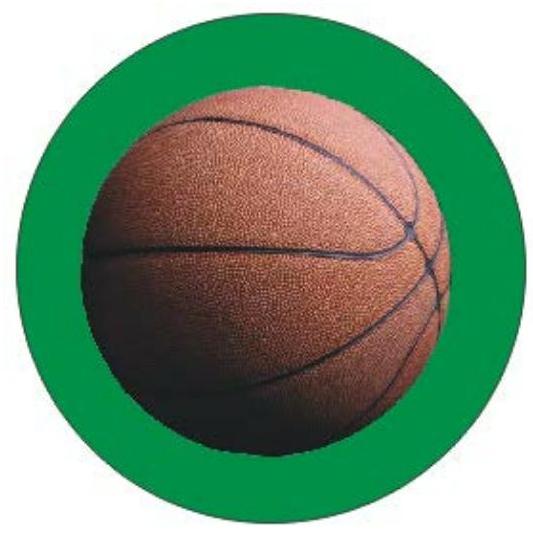
图3-153 添加“足球”图片
3)选中如图3-153所示的蓝色圆形,单击“文本工具”,将光标移至圆形的边缘,待鼠标变为 时输入文字“第××届足球运动会”;拖动文字左边的红色菱形调整位置,单击“挑选工具”,文字上会出现两个方向箭头,拖动右向箭头改变字间距,即可得到如图3-151所示效果。
时输入文字“第××届足球运动会”;拖动文字左边的红色菱形调整位置,单击“挑选工具”,文字上会出现两个方向箭头,拖动右向箭头改变字间距,即可得到如图3-151所示效果。
有关CorelDRAW艺术设计的文章

运行CorelDRAW 12后,屏幕上将显示CorelDRAW 12的主界面,如图3-7所示。图3-7 CorelDRAW 12主界面1.标题栏标题栏位于文件窗口的顶部,其左侧显示当前的文件名,右侧是用于最小化、最大化及关闭窗口的几个按钮。图3-13 状态栏8.绘图页面绘图页面位于CorelDRAW 12窗口中间的矩形区域,可在其中进行绘制图形、编辑文本、编辑图形等操作,绘图页面之外的对象不会被打印。......
2023-10-21

利用CorelDRAW软件中的“智能绘图工具”、“形状工具”、“填充工具”、“椭圆形工具”,设计制作乌龟造型。图6-16 乌龟色稿设计乌龟组合设计选中小乌龟,用步骤的方法再复制一个小乌龟;把一只小乌龟放在大乌龟的背上,另一只放在大乌龟的后面。......
2023-10-21

相对于CorelDRAW以前的版本,CorelDRAW 12增加了一些新的特性。新的智能绘图工具当一个设计师要画一个草图时,CorelDRAW专有的“智能绘图工具”能帮助用户完成此项工作。CorelDRAW 12中新的文本属性增强了文本排列定义,用户控制文本如同控制图形那般优秀。新的Unicode支持Unicode即统一码、万国码。CorelDRAW 12图像软件包可同微软的Office或Wordperfect Office一同工作,将帮助用户创建令人印象深刻的商业文档。......
2023-10-21

图3-56 圈选选取对象图3-57 “编辑”“全选”菜单2.对象的缩放使用“挑选工具”,可选取要缩放的对象,用鼠标拖曳控制手柄可缩放对象。图3-63 右键复制快捷方式8.镜像镜像图形就是将图形在垂直、水平或对角线的方向上进行翻转。......
2023-10-21

3)执行菜单中的“文本”→“文本格式”命令,打开“格式化文本”对话框,如图3-133所示。2)利用工具箱中的“挑选工具”,选择输入的美术字文本对象。在CorelDRAW 12中,用户还可以对创建的段落文本设置缩进、添加制表位、分栏等操作,请自行练习。图3-137 “编辑文本”对话框6.转换文本段落文本和美术字文本可以进行相互转换,也可以将段落文本和美术字文本转换为曲线进行编辑。......
2023-10-21

渐变填充的主要作用是实现不同颜色之间的过渡变化效果,从而使被填充的对象符合日常的光照产生的色调变化,呈现出图形对象的立体感。2)在“渐变填充”对话框中设置“类型”、“颜色调和”等参数,单击“确定”按钮,即可将矩形以渐变方式填充。......
2023-10-21

图6-22 树干和枝杈底纹设计a)“底纹填充”对话框 b)树干和枝杈底纹填充效果树叶和树冠设计树叶设计。图6-23 树叶和树冠设计a)树叶 b)树冠设计 c)“颜色平衡”对话框及颜色设置 d)树形整体色彩效果树立体效果设计树的立体效果设计和前面讲的位图编辑设计的方法相同,先把树的图形转换为位图,再选择“编辑位图”中“绘画工具”的“自定义喷雾器”,用熟褐色,颜色数值为C=51、M=72、Y=72、K=68,加深树干和枝杈的颜色,使树有立体效果。......
2023-10-21

Web应用程序的界面设计,其核心就是网页设计,但它的重点主要是在功能方面。下面,就针对Web网页界面设计中的几个主要问题做一简单介绍。界面元素的处理在用户界面设计中,简单是最重要的原则。图7-70 阴影“三维”效果按钮的“按下”状态许多Web应用程序有自定义的按钮样式。Web应用程序也受益于这种上下文关联的控件,因为这些控件通过只显示用户需要的内容来帮助整洁界面,而并非显示所有的内容,如图7-72所示。......
2023-10-21
相关推荐